Suivi et relance des impayés
Pour profiter de cet article il est conseillé de connaître les notions suivantes :
Contrats
Modèles de documents
Messages prédéfinis
(optionnel) Prélèvements automatiques
Si une quittance est toujours impayée après la date limite de paiement, il sera nécessaire de relancer le client une ou deux fois avant que la quittance ne fasse l’objet d’une mise en demeure par la compagnie, voire ne passe en contentieux.
Modulr propose deux mode de relance :
Simpliste, par client
Plus précis, par quittance, ce mode pouvant être automatisé.
Relances par client
C’est le mode de relance par défaut proposé par Modulr. Il permet d’indiquer sur une fiche client si l’une de ses affaires a fait l’objet d’une relance
Nous conseillons plutôt d’utiliser la relance par quittance, décrite plus bas, car elle offre plus de possibilités et de précision dans le suivi des relances.
Paramétrage
L’option de configuration “Activer la relance des quittances impayées au niveau des quittances plutôt qu'au niveau du client” doit être inactive.
Effectuer une relance
Il suffit pour cela de réaliser un publipostage ou d’envoyer un email, ou autre communication à votre discrétion. Ceci fait, vous pouvez manuellement indiquer sur la fiche client si ce dernier a fait l’objet d’une première relance ou d’une seconde relance :

Une fois saisi, vous retrouverez cet indicateur en haut de chaque fiche client dans la zone des “Notes importantes” :
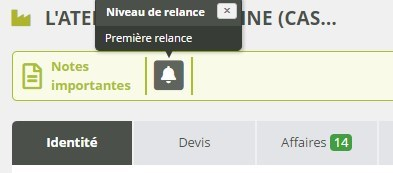
Suivi des relances
Depuis la page Clients, vous pouvez filtrer votre portefeuille sur les client attendant :
Une première relance : concerne les client ayant au moins une quittance en retard.
Une seconde relance : concerne les clients pour lesquels vous avez signalé une première relance.
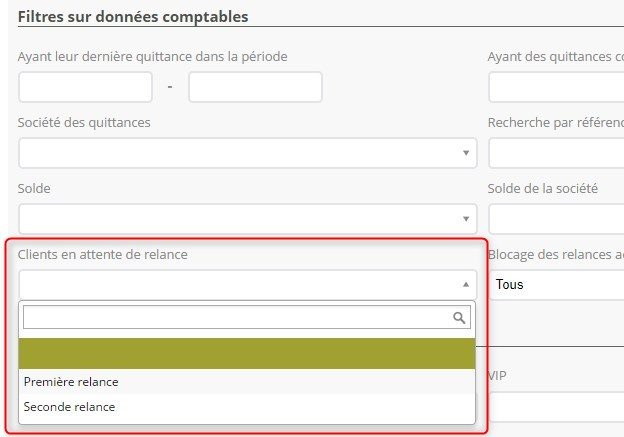
Relances par quittance
Ce mode demande plus de paramétrage initial, mais présente plusieurs avantages :
le suivi des relances se fait quittance par quittance ;
l’escalade du niveau de relance est automatique lorsque vous effectuez les relances ;
enfin, le suivi des relances est facilité.
De plus, vous aurez l’option d’automatiser les relances moyennant un peu de paramétrage additionnel.
Principe de fonctionnement
On considère toujours deux niveaux de relance faisant suite à l’avis d'échéance : première relance (ou relance de niveau 1) et seconde relance (ou relance de niveau 2).
Lorsque vous générez sur une quittance un document ou un email de relance depuis un modèle d’un type particulier, la quittance garde la trace du niveau de relance (relance 1 ou relance 2), ainsi que des dates de la dernière et de la prochaine relance. Vous pouvez ainsi suivre plus précisément les relances déjà effectuée et celles à venir.
Paramétrage
L’option “Activer la relance des quittances impayées au niveau des quittances plutôt qu'au niveau du client” doit être activée. Il convient de s’adresser au support pour l’activation de cette option.
Si vous voulez relancer par courrier : vous devez avoir configuré un modèle de document pour chaque niveau de relance (première relance et seconde relance). Lors de l’ajout d’un modèle de document, indiquez l’entité Contrat et précisez le type adéquat :
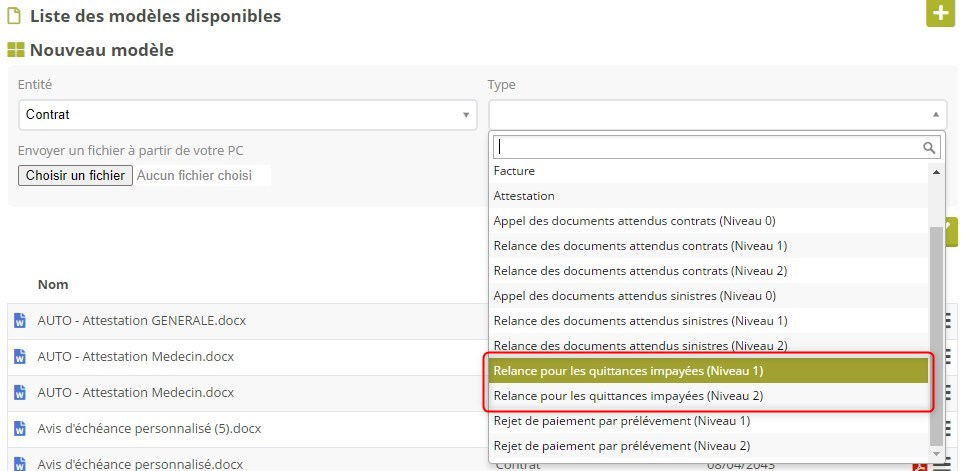
Si vous voulez relancer par email : vous devez avoir configuré un email prédéfini pour chaque niveau de relance (première relance et seconde relance). Lorsque vous éditez un modèle d’email, indiquez l’entité Contrat et précisez le type adéquat :
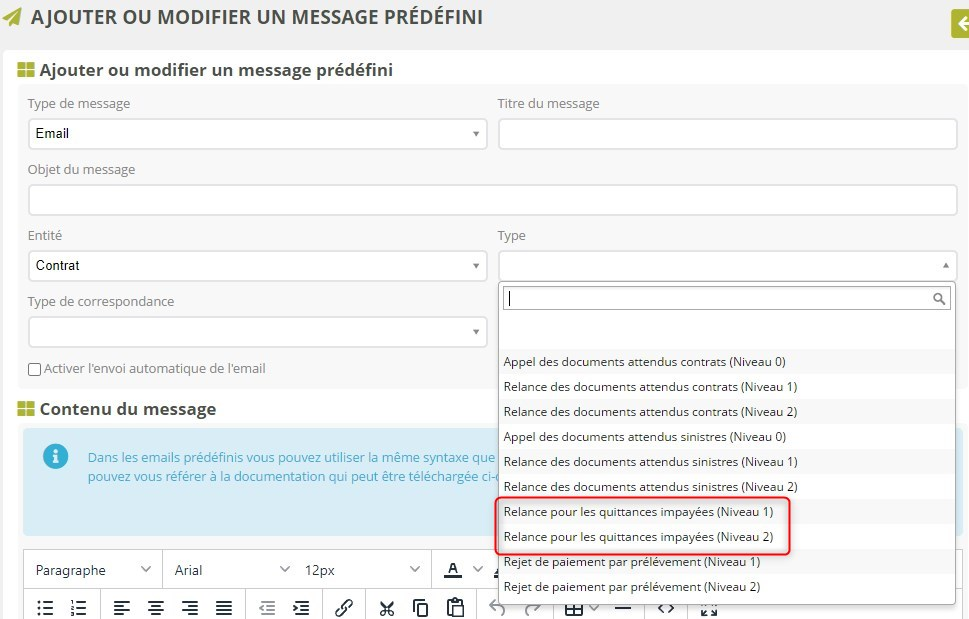
Pensez à ajouter des utilisateurs dans la liste des destinataires de tâches Administrateurs relances. Cela vous permettra d’obtenir un rapport en cas d’erreur d’envoi de relances automatiques.
Effectuer une relance manuellement
Pour relancer manuellement une quittance, et indiquer à Modulr de mettre à jour le niveau de relance de la quittance, il suffit de générer sur la quittance un document à partir d’un modèle de type “Relance” comme expliqué ci-dessus.
Si vous générez un document depuis un modèle de relance “niveau 1”, la quittance mémorise qu’elle a fait l’objet d’une première relance.
Si vous générez un document depuis un modèle de relance “niveau 2”, la quittance mémorise qu’elle a fait l’objet d’une deuxième relance.
Vous pouvez générer ces documents comme d’habitude :
Soit depuis le menu droit de la quittance (action “Générer un document”)
Soit depuis la page Quittances, en effectuant une sélection de quittances et utilisant l’action sur sélection “Publipostage”
Suivi des relances
Lorsque vous effectuez une relance manuellement sur une quittance impayée, le niveau de relance de la quittance se positionne sur celui du document de relance. Cela peut poser un problème, par exemple : si vous générez directement une relance niveau 2 sur une quittance n’ayant pas encore été relancé une première fois. De plus, vous pouvez toujours générer manuellement une relance sur une quittance même si elle n’est pas encore en retard.
Filtrer les quittances selon leur état de relance
Pour vous aider à cibler les quittances éligibles à une première relance, ou une seconde relance, la page Quittances vous propose le filtre “Niveau de relance” :
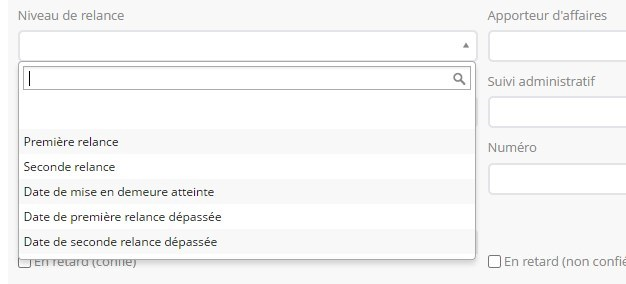
“Première relance” : filtre les quittances qui ont fait l’objet d’une première relance mais pas d’une deuxième relance.
“Seconde relance” : filtre les quittances qui ont fait l’objet d’une seconde relance.
“Date de mise en demeure atteinte” : filtre les quittances qui ont fait l’objet d’une seconde relance, et qui ont atteint ou dépassé le délai avant mise en demeure.
“Date de première relance dépassée” : filtre les quittances en retard qui n’ont pas encore fait l’objet d’une première relance et qui ont dépassé le délai avant première relance. Permet de cibler les quittances éligibles à une première relance.
“Date de seconde relance dépassée” : filtre les quittances ayant déjà fait l’objet d’une première relance, et qui ont dépassé le délai avant seconde relance. Permet de cibler les quittances éligibles à une seconde relance.
La date de première relance et la date de seconde relance sont calculées à partir de délais en jours que vous pouvez paramétrer pour espacer les relances. Dans la configuration globale, il s’agit des options suivantes :

Ces options sont pour le moment réservées au Support ECILIA. Si vous souhaitez les paramétrer, contacter notre service Support en indiquant les délais en jours que vous souhaitez appliquer.
Ainsi :
Dès la génération d’une nouvelle quittance, la date limite de paiement sera calculée, puis la date de première relance sera calculée à partir de la date limite de paiement et du délai paramétré.
Dès que vous aurez effectué une première relance sur la quittance, la date de la deuxième relance sera calculée à partir de la date effective de la première relance, et du délai séparant première et seconde relance.
Il est donc vivement conseillé de contacter le Support ECILIA pour configurer tous ces délais.
Consulter l'état de relance d’une quittance
Vous pouvez consulter les niveaux de relances et les dates des relances depuis l’infobulle de chaque quittance :
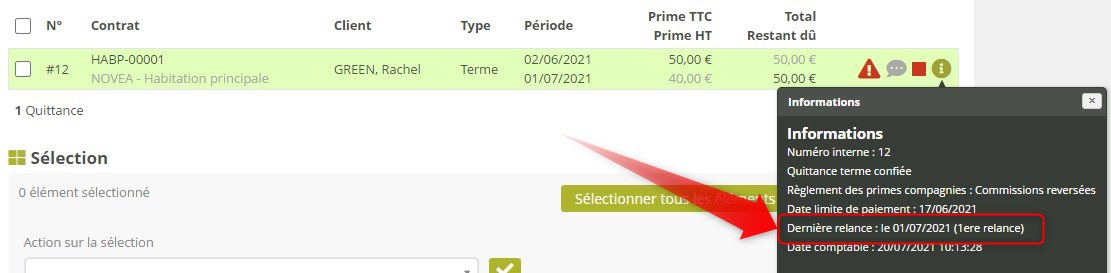
Automatisation
L’intérêt principal de la relance par quittance, est de pouvoir automatiser les opérations de relance, qui sont généralement des actes de gestion récurrents, à peu de valeur ajoutée.
Principe de la relance automatique
Chaque jour, Modulr recherche tous les contrats qui ont des quittances impayées. On traite chaque quittance individuellement. Des emails sont envoyés pour relancer les clients. Chaque lundi matin, un publipostage est généré avec toutes les relances de la semaine pour les clients sans adresse email.
Si la quittances a atteint ou dépassé sa date de première relance, et n’a pas encore fait l’objet d’une relance :
La quittance passe en “relance niveau 1”
La date de cette première relance (date du jour) est enregistrée dans la quittance.
La date de la deuxième relance est programmée à partir de la date du jour et du délai entre les deux relances
Un email est généré pour ce contrat depuis le modèle de “relance niveau 1” que vous aurez paramétré en amont (voir plus haut).
Si la quittance a atteint ou dépassé sa date de deuxième relance, et qu’elle a déjà fait l’obiet d’une première relance :
La quittance passe en “relance niveau 2”
La date de cette seconde relance (date du jour) est enregistrée dans la quittance.
La date de la prochaine relance est effacée
un email est généré pour ce contrat depuis le modèle de “relance niveau 2” que vous aurez paramétré en amont (voir plus haut).
L'ensemble des clients ne disposant pas d’une adresse email dans Modulr sont traités chaque lundi matin : pour ces clients-là, on ne génère pas un email, mais un publipostage à partir du modèle de document de relance approprié que vous aurez préparé en amont (voir plus haut). Il vous restera alors, dès votre prise de service le lundi matin, à imprimer ces publipostages et les envoyer par courrier.
Paramétrage
Pour activer la relance automatique, merci de contacter le Support ECILIA. Notre service se chargera de paramétrer les options suivantes. Merci de préparer en avance les délais en jours que vous souhaitez appliquer :
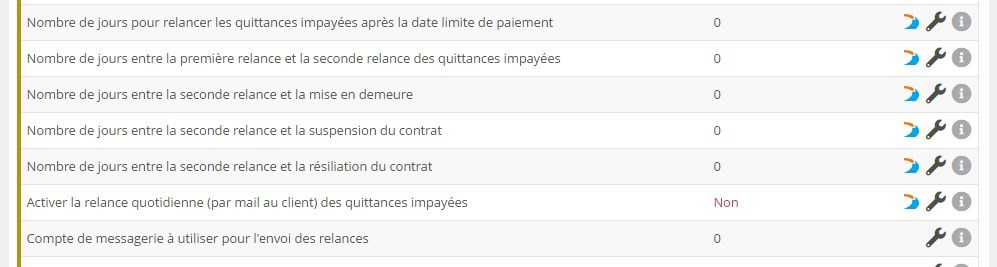
Exclure un contrat de la relance automatique
Si vous activez l’option “Activer la possibilité d'exclure des contrats des relances automatiques des quittances impayées”, chaque contrat proposera une nouvelle case à cocher :
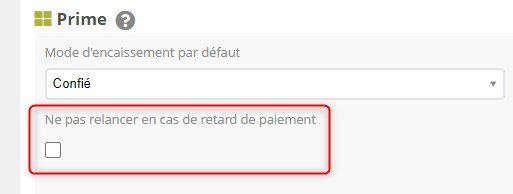
Si cette case est cochée sur un contrat, il sera ignoré par la relance automatique.
Pour retrouver rapidement tous les contrats que vous avez soustraits à la relance automatique, vous pouvez utiliser le filtre “Blocage des relances actif” sur la page Contrats :
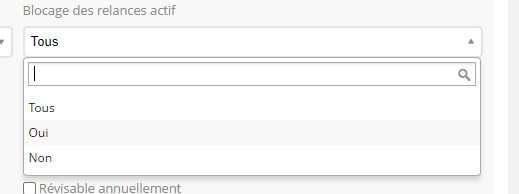
Si vous utilisez les prélèvements automatiques :
L’automate peut également prendre en charge les relances sur les rejets de prélèvements signalés par la banque (dès lors que vous avez intégré dans Modulr le fichier de rejets bancaires).
Pour cela, il vous suffit de configurer également des modèles de documents et d’email pour les deux relances propres aux prélèvements, en précisant à chaque fois l’entité Contrat ainsi que le type adéquat :
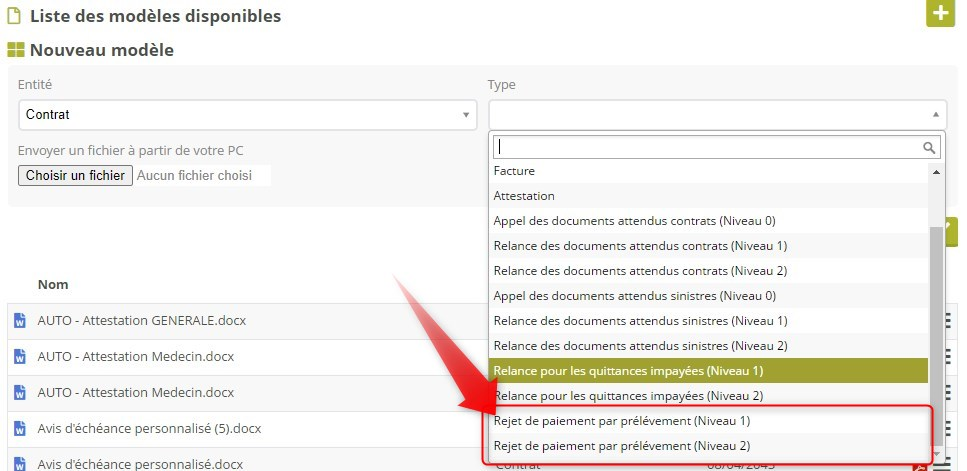
Relancer des factures d’honoraires
Si vous utilisez les Factures d’honoraires dans Modulr Courtage, vous pourrez également les faire entrer dans le système de relances. Il faudra pour cela configurer modèles de documents et emails prédéfinis de la même façon que pour les quittances. Des types propres aux Factures seront alors disponibles à cet effet. Quittances et Factures peuvent ainsi faire l’objet de communications différentes à chaque étape de la relance. Vous devrez configurer des modèles et des emails prédéfinis propres aux Factures, même si la communication associée est identique à celle des Quittances.
Echéanciers et Quotes-parts
Si vous utilisez des échéanciers ou des quotes-parts pour subdiviser le paiement de vos quittances, sachez que l’automate ne relance pas les quittances principales, mais ses subdivisions (échéances ou quotes-parts).
